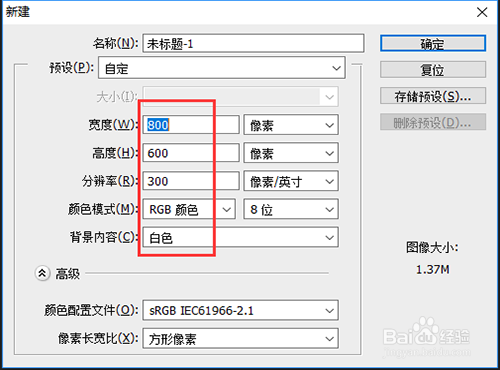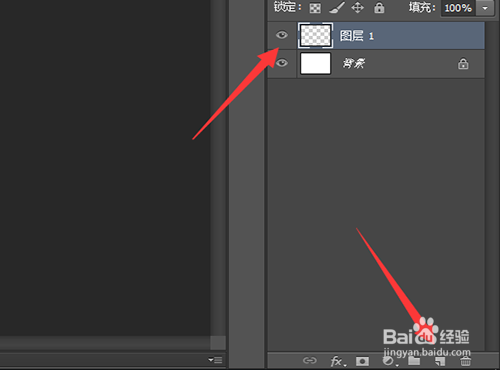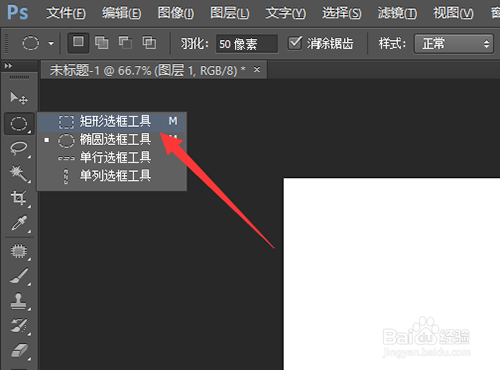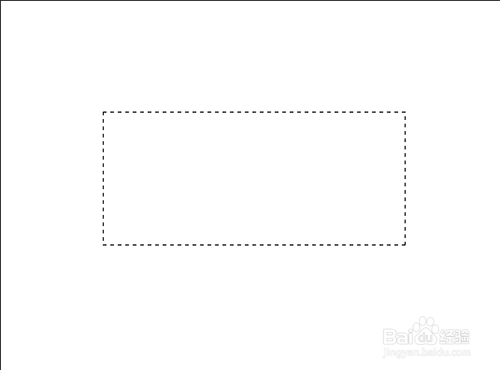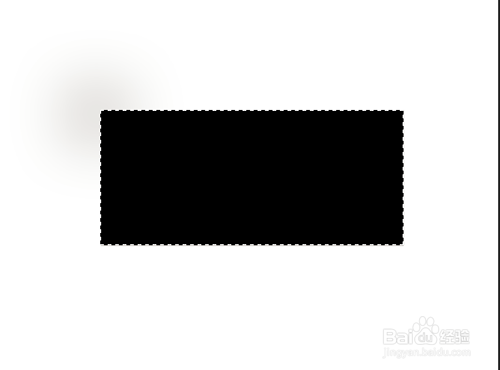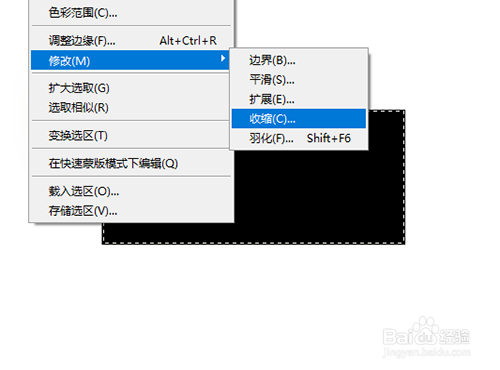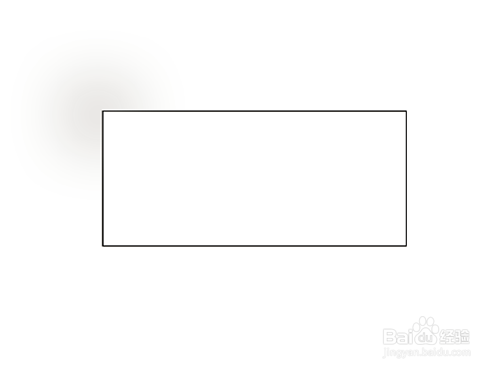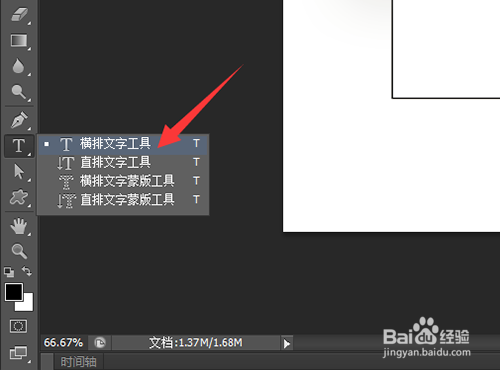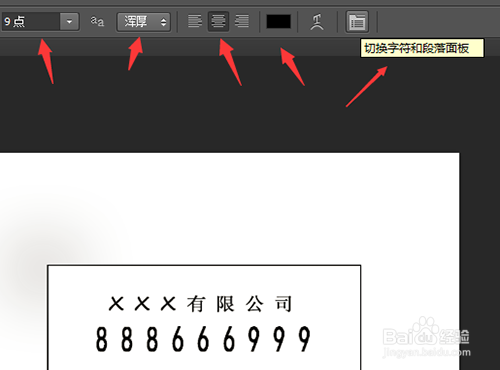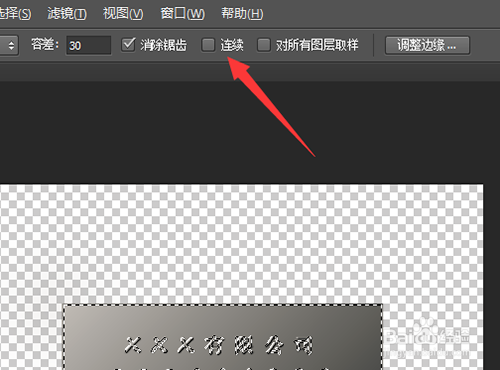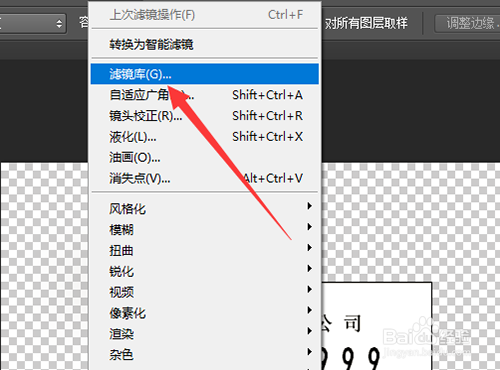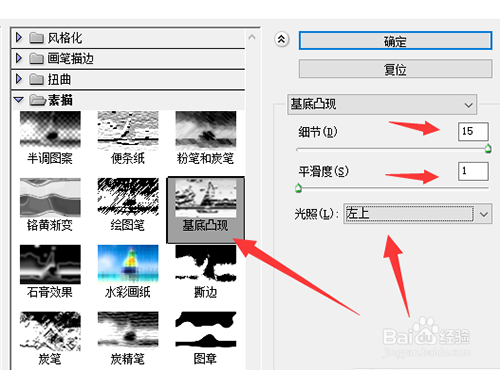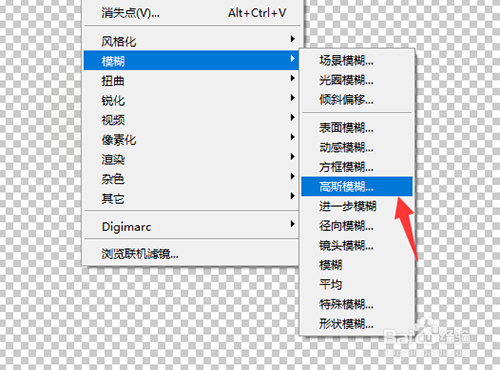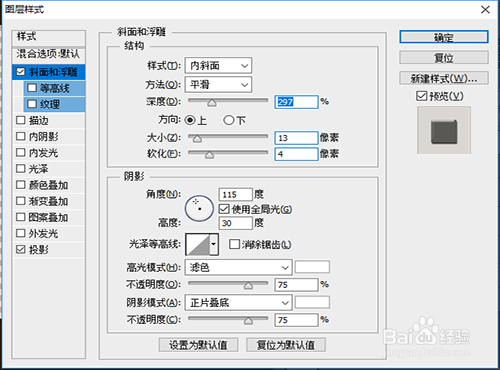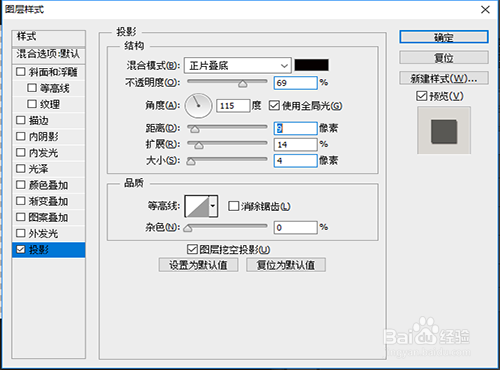PS如何设计制作精致号牌
1、思考步骤:1,在制作之前,我们一起来想一下,想想要制作一款什么样子的号牌?2,现在我们一起来做下设定,长方形的、有浮雕效果的、号牌要做的精致富有金属质感的、要有文字“XXX公司”。3,根据上面的基本设定,一起来尝试做下吧。
2、新建图像文件 制作矩形选区步骤:1,打开PS软件后,按快捷键ctrl+n打开新建对话框,设置如下参数值,大小为800*600px,分辨率为300,背景颜色为默认即可。2,点击图层控制面板右下位置的新建按钮,新建图层01.然后点击工具箱中的矩形选框工具,在图层01靠近中间的位置拉出矩形选区。
3、填充黑色 制作边沿步骤:1,点击前景色,在打开的拾色器中设置其颜色为黑色,按快捷键alt+delete为选区填充黑色。2,点击菜单栏中的“选择”,依次找到其中的“修改”、“收缩”命令,在打开的对话框中,设置其收缩参数为2个像素值。3,按delete键将选区内黑色部分删除掉。
4、输入文字 构建号牌基本造型步骤:1,点击工具箱中的横排文字工具,在属性栏中找到合适的字体及设置合适的大小后,分别在号牌上写上三组字符,分别是“XXX有限公司”、“888666999”及“2016年制”。2,文字编辑在写文字的时候我们往往不能一次就编辑好,在写入文字后,可以点击位于属性栏中的“文字和段落切换面板”实现对文字及段落的再次修改,直至满意。3,文字排版在此设计中,显然数字号码应当是最主要的元素,应当放大。而归属哪个公司这个要适当的缩小,“2016年制”没有太多的意义,要将其尽可能的缩小,并安排在非重要位置上展示。
5、删除号码牌以外的像素步骤:1,鼠标点击最上层图层,按快捷键alt+ctrl+shift+e将下面所有图像进行合并并至新建图层。2,将下面的图像全部隐藏。3,点击魔棒工具,先选号牌以外的区域,按键盘的delete键即可删除。
6、为号牌添加第一次和第二鸱远忡绑次滤镜效果步骤:1,按ctrl+j复制号牌图像至新建图层。2,点击菜单栏中的“滤镜”,点选其中的“滤镜库”,在“素描”下找到“基底凸现”命令。3,在打开的对话框中,设置细节参数值为最大,平滑度参数值为最小,光照方向可以任选。设置完成后点击“确定”退出。4,同样在“滤镜”菜单中点开“模糊”,在其中找到“高斯模糊”命令并点击。5,在打开的对话框中,设置半径参数值为0.5~1之间的数字均可。
7、为号牌添加第三次滤镜效果步骤:1,点击图层2后,点开工具箱中的魔棒工具,将属性栏中”连续“前面的对号去掉。2,将号牌中除了文字及边框以外的白色区域全部选中。3,点回图层3后,在滤镜库中找到”纹理“一项中的”纹理化“。4,设置缩放参数值为50%,凸显参数值设置为3,纹理选择砂岩,光照选择和上面的选择相同即可。
8、调整号牌图像曲线效果步骤:1,点击菜单栏中的”图像“,依次找到其中的”设置“和”曲线“。2,在打开的对话框中,通过鼠标拖动,形成如下截图所示的图形曲线时,点击确定按钮退出。
9、为号牌添加图层样式步骤:1,点开图层控制面板,在左下位置找到图层样式按钮并点击,分别通过对”投影、斜面与浮雕进行参数设置。2,具体参数设置数值可参考如下截图,自己也可以根据需要自行发挥。